
Բովանդակություն:
- Հեղինակ Lynn Donovan [email protected].
- Public 2023-12-15 23:48.
- Վերջին փոփոխված 2025-01-22 17:27.
Նոր տվյալներ մոդելի մեջ ներմուծելը ավելի հեշտ է, քան կարծում եք:
- Օգտագործեք այս մոտեցումներից մեկը ավելացնել քո տվյալները :
- Սեղմեք Power Pivot > Ավելացնել դեպի Տվյալների մոդել .
- Սեղմեք Տեղադրել > PivotTable, ապա ստուգեք Ավելացնել սա տվյալները դեպի Տվյալների մոդել մեջ Ստեղծել PivotTable երկխոսության տուփ:
Այնուհետև ինչպե՞ս եք աղյուսակ ստեղծում տվյալների մոդելի համար:
Ավելացրեք աշխատաթերթի տվյալները Տվյալների մոդելին՝ օգտագործելով կապակցված աղյուսակը
- Ընտրեք տողերի և սյունակների շրջանակը, որը ցանկանում եք օգտագործել կապված աղյուսակում:
- Ձևաչափեք տողերն ու սյունակները որպես աղյուսակ.
- Տեղադրեք կուրսորը աղյուսակի ցանկացած բջիջի վրա:
- Կտտացրեք Power Pivot > Ավելացնել տվյալների մոդելին՝ կապված աղյուսակը ստեղծելու համար:
- Եթե մոդելն արդեն պարունակում է աղյուսակներ, ապա կա ևս մեկ քայլ:
Նմանապես, ինչ է Excel մոդելը: A Տվյալներ Մոդել թույլ է տալիս ինտեգրել բազմաթիվ աղյուսակներից ստացված տվյալները՝ արդյունավետ կերպով կառուցելով հարաբերական տվյալների աղբյուրը ներսում Excel աշխատանքային գրքույկ. Շրջանակներում Excel , Տվյալներ Մոդելներ օգտագործվում են թափանցիկ՝ ապահովելով աղյուսակային տվյալներ, որոնք օգտագործվում են PivotTables-ում և PivotCharts-ում:
Հետևաբար, ինչ է տվյալների մոդելը Excel 2016:
Excel-ի տվյալների մոդելը հատկությունը թույլ է տալիս հարաբերություններ հաստատել միջև տվյալները հավաքածուներ ավելի հեշտ հաշվետվության համար: Ահա թե ինչպես օգտագործել այն պատրաստելու համար տվյալները ավելի հեշտ վերլուծություն. Այն DataModel հասանելի է 2013 տարբերակներով և 2016 . Excel 365-ի բրաուզերի հրատարակությունն աջակցում է PivotTableobjects-ին:
Ինչպե՞ս կարող եք տվյալներ ավելացնել Excel-ում աղյուսակում:
Տող ավելացնելու համար օգտագործեք Insert-ը
- Տող զետեղելու համար ընտրեք բջիջ կամ տող, որը վերնագրի տող չէ և սեղմեք աջը: Սյունակ տեղադրելու համար ընտրեք աղյուսակի ցանկացած բջիջ և սեղմեք մկնիկի աջ կոճակը:
- Ցույց տվեք «Տեղադրեք» և ընտրեք «Աղյուսակի տողերը» վերևում՝ նոր տող տեղադրելու համար, կամ «Աղյուսակի սյունակները» դեպի ձախ՝ նոր սյունակ տեղադրելու համար:
Խորհուրդ ենք տալիս:
Ի՞նչ է տվյալների միասնական մոդելը:
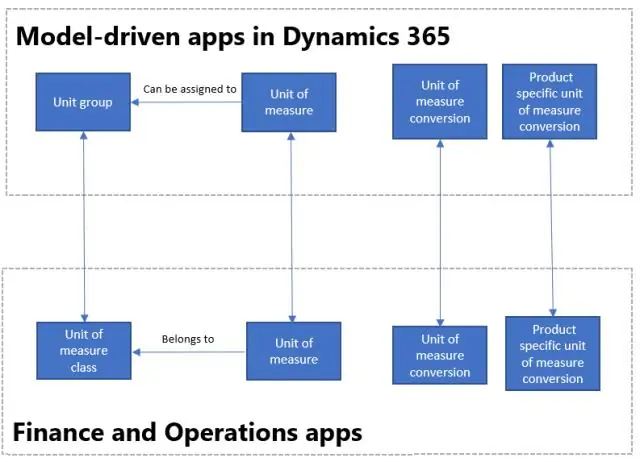
Տվյալների միասնական մոդելը ենթադրում է մեկ լուծում, որը կարող է ընդարձակվել և կրճատվել ուղղահայաց և տարածվել հորիզոնական միայն այն պատճառով, որ այն ունի մեկ տվյալների մոդել:
Ի՞նչ է մոդելը տվյալների վերլուծության մեջ:

Տվյալների մոդելը կազմակերպում է տվյալների տարրերը և ստանդարտացնում, թե ինչպես են տվյալների տարրերը կապված միմյանց հետ: Տվյալների մոդելները նշված են տվյալների մոդելավորման նշումով, որը հաճախ ունի գրաֆիկական ձև:] Տվյալների մոդելը երբեմն կարելի է անվանել տվյալների կառուցվածք, հատկապես ծրագրավորման լեզուների համատեքստում:
Ինչպե՞ս կարող եմ իմանալ իմ տվյալների բազայի վերականգնման մոդելը:
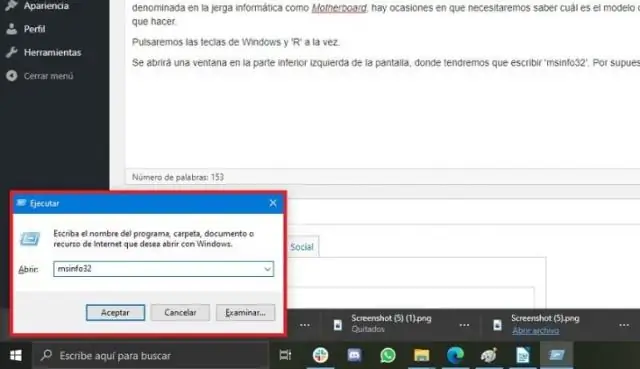
Օգտագործելով SSMS Միացեք SQL օրինակին Object Explorer-ում, ընդլայնեք Databases-ը, ընտրեք ցանկալի տվյալների բազան: Աջ սեղմեք ընտրված տվյալների բազայի վրա, գնացեք Հատկություններ: Տվյալների բազայի հատկությունների պատուհանում ընտրեք Ընտրանքներ: Վերականգնման մոդելի ցանկի վանդակը ընդգծում է վերականգնման ընթացիկ մոդելը
Ինչո՞ւ է սյունակ ուղղված տվյալների պահպանումը սկավառակների վրա տվյալների հասանելիությունն ավելի արագ դարձնում, քան տողերի վրա հիմնված տվյալների պահպանումը:

Սյունակ կողմնորոշված տվյալների շտեմարանները (այսինքն՝ սյունակային տվյալների բազաները) ավելի հարմար են վերլուծական ծանրաբեռնվածության համար, քանի որ տվյալների ձևաչափը (սյունակի ձևաչափը) հնարավորություն է տալիս ավելի արագ մշակել հարցումները՝ սկանավորում, համախմբում և այլն: սյունակներ) անընդմեջ
Ի՞նչ է տվյալների մոդելը Salesforce-ում:

Տվյալների մոդելը սահմանվում է որպես հավելվածում տվյալների պահպանման ճարտարապետական կառուցվածքային եղանակ: Salesforce հարթակը տրամադրում է ստանդարտ մոդել, որը թույլ է տալիս հարմարեցնել տվյալների մոդելները հատուկ ֆունկցիոնալության համար: Տվյալների մոդելավորում. Տվեք ձեր տվյալների կառուցվածք՝ դաշտեր, օբյեկտներ և հարաբերություններ Salesforce Org-ում
